proe常用命令及快捷键设置
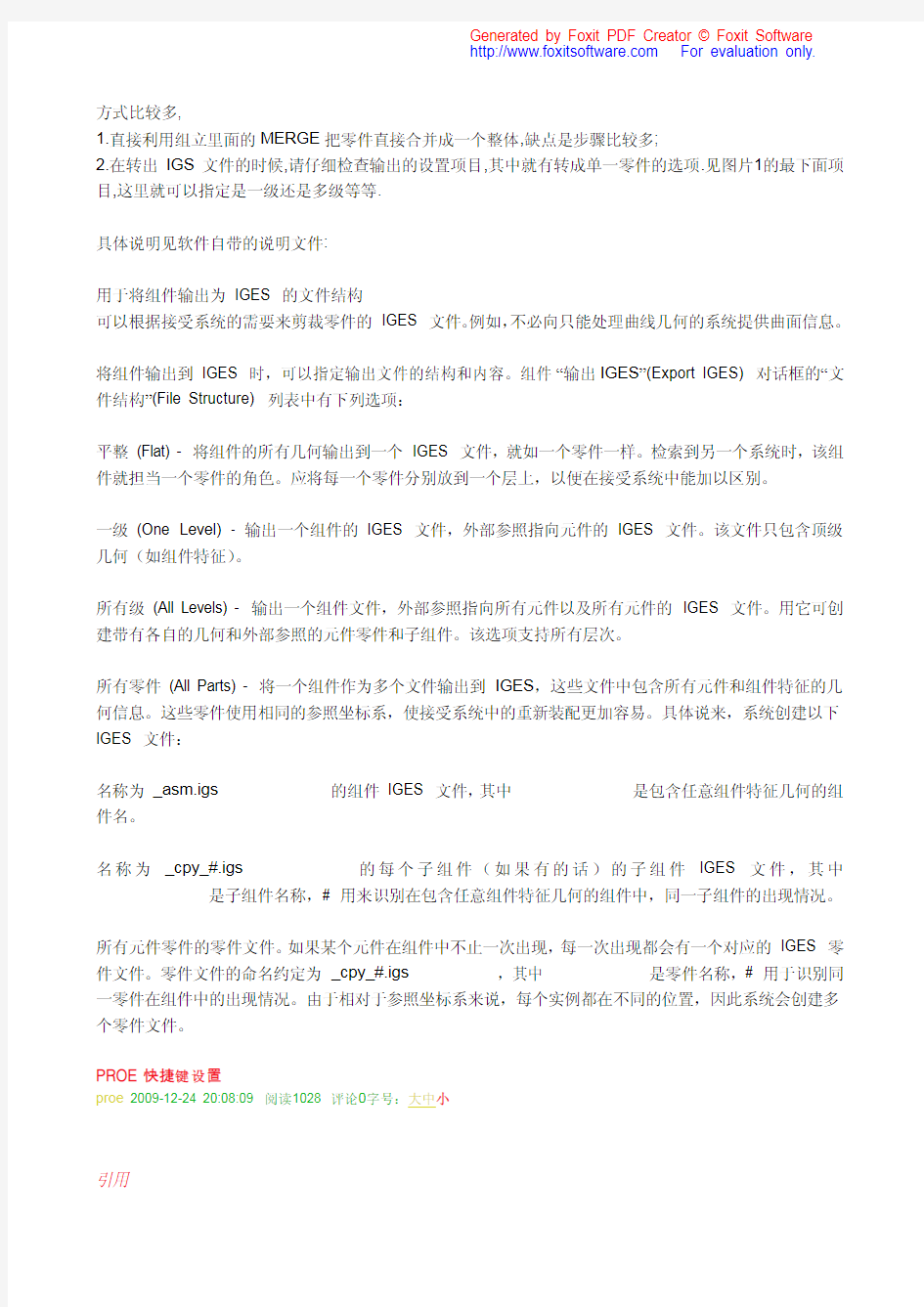
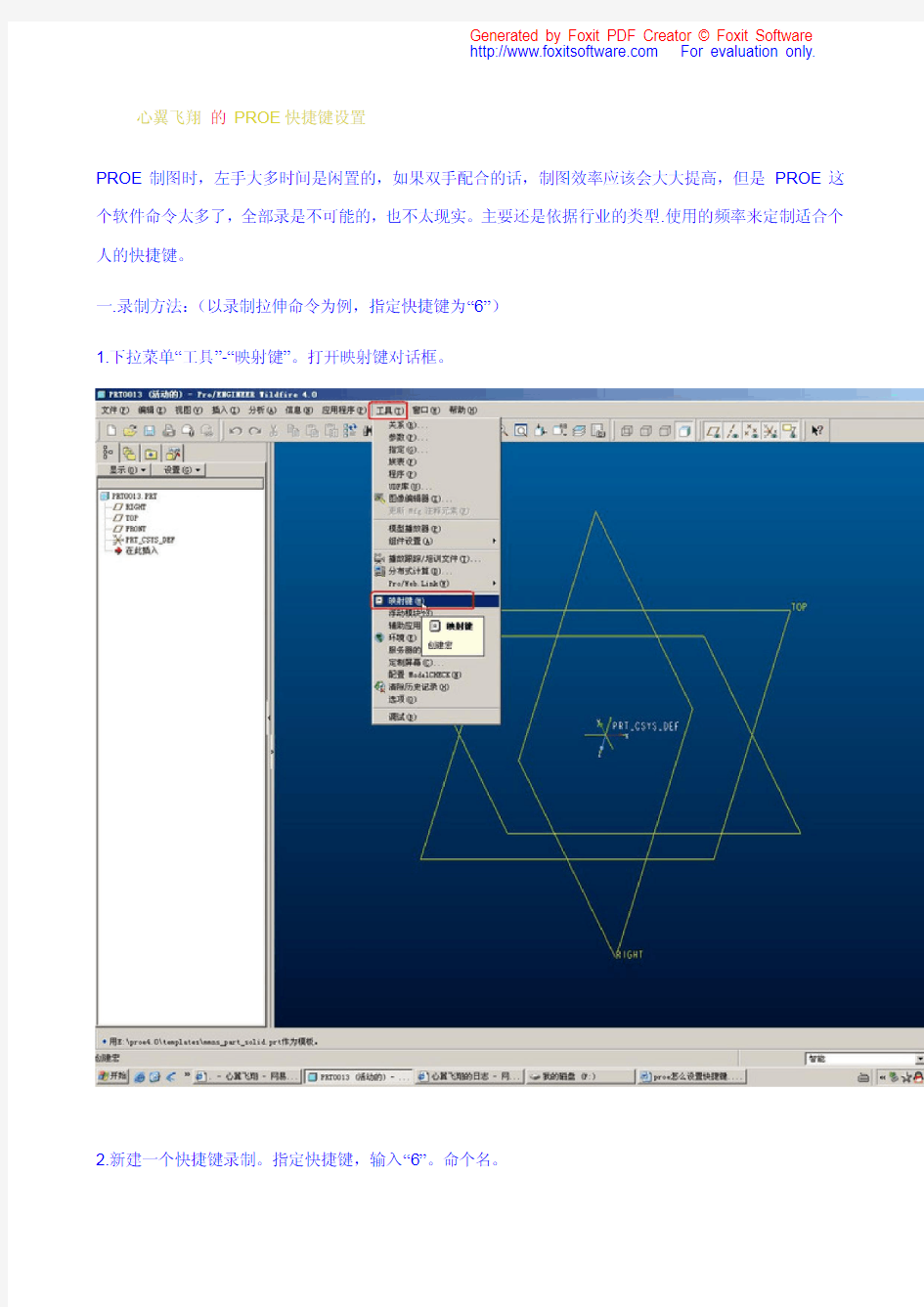
方式比较多,
1.直接利用组立里面的MERGE把零件直接合并成一个整体,缺点是步骤比较多;
2.在转出IGS文件的时候,请仔细检查输出的设置项目,其中就有转成单一零件的选项.见图片1的最下面项目,这里就可以指定是一级还是多级等等.
具体说明见软件自带的说明文件:
用于将组件输出为IGES 的文件结构
可以根据接受系统的需要来剪裁零件的IGES 文件。例如,不必向只能处理曲线几何的系统提供曲面信息。
将组件输出到IGES 时,可以指定输出文件的结构和内容。组件“输出IGES”(Export IGES) 对话框的“文件结构”(File Structure) 列表中有下列选项:
平整(Flat) - 将组件的所有几何输出到一个IGES 文件,就如一个零件一样。检索到另一个系统时,该组件就担当一个零件的角色。应将每一个零件分别放到一个层上,以便在接受系统中能加以区别。
一级(One Level) - 输出一个组件的IGES 文件,外部参照指向元件的IGES 文件。该文件只包含顶级几何(如组件特征)。
所有级(All Levels) - 输出一个组件文件,外部参照指向所有元件以及所有元件的IGES 文件。用它可创建带有各自的几何和外部参照的元件零件和子组件。该选项支持所有层次。
所有零件(All Parts) - 将一个组件作为多个文件输出到IGES,这些文件中包含所有元件和组件特征的几何信息。这些零件使用相同的参照坐标系,使接受系统中的重新装配更加容易。具体说来,系统创建以下IGES 文件:
名称为
名称为
所有元件零件的零件文件。如果某个元件在组件中不止一次出现,每一次出现都会有一个对应的IGES 零件文件。零件文件的命名约定为
PROE键
快捷设置
proe 2009-12-24 20:08:09 阅读1028 评论0字号:大中小
引用
心翼飞翔的PROE快捷键设置
PROE制图时,左手大多时间是闲置的,如果双手配合的话,制图效率应该会大大提高,但是PROE这个软件命令太多了,全部录是不可能的,也不太现实。主要还是依据行业的类型.使用的频率来定制适合个人的快捷键。
一.录制方法:(以录制拉伸命令为例,指定快捷键为“6”)
1.下拉菜单“工具”-“映射键”。打开映射键对话框。
2.新建一个快捷键录制。指定快捷键,输入“6”。命个名。
3.录制快捷键。
4.运用并保存在起始目录的“config.pro"文件里。
超技巧
proe教程-Pro/E级
默认分类2008-04-16 14:52:40 阅读19 评论0字号:大中小
PRO/E配置文件的类型和读取顺序
PRO/E的配置文件的类型从后缀来分主要有config.pro和config.sup两种,其中config.pro是一般类型的配置文件,而config.sup是受保护的系统配置文件,也就是强制执行的配置文件,如果有其他配置文
件里的项目和这个文件里的冲突则以这个文件里的配置为准,例如在config.sup里配置了如下项:
save_drawing_picture_fileyes 而在其他的config.pro里设置了
save_drawing_picture_file no则以config.sup里的设置为准,即在保存绘图时,将绘图文件保存为画面文件。
PRO/E的配置文件读取顺序如下:
1.在启动PRO/E时,首先读取的文件是在PRO/E安装目录下的TEXT文件夹内的config.sup文件,也就是我们前面讲到的强制执行的文件,这个文件一般用于进行企业强制执行标准的配置。
例如PRO/E安装在C盘下,则一般为:
C:\programfiles\proe2000i2\text\config.sup
2.第二步读取的文件是在PRO/E安装目录下的TEXT文件夹内的config.pro文件。可以使用此文件设置库目录的路径。
3.第三步是读取本地目录中的config.pro文件,所谓本地目录也就是在工作中为了方便建立在启动目录上一级的目录,可以使用此文件从多个不同的工作目录中启动PRO/E。
例如启动目录为D:\user\zhang 则D:\user目录就是本地目录。
4.第四步是读取启动目录中的config.pro文件,也就是上例讲的D:\user\zhang目录。由于系统是最后读取此目录中的配置文件,所以该文件里的配置会覆盖任何和它冲突的config.pro文件,但是不能覆盖config.sup文件内的配置。一般用这里的config.pro文件来进行环境变量、映射键和搜索本地工作目录的路径设置。
5.最后要读取的就是系统的缺省配置值,也就是在以上所有目录下的配置文件都没有涉及到的配置项目都要按系统的缺省值进行配置。
一般情况下,如果你对config文件的配置项目比较熟悉,应该在启动PRO/E之前进行配置,在这种情况下一般是用"记事本"进行编辑。不过由于config文件的配置项目过于繁多,所以一般人不可能都了解,这样就需要在启动PRO/E后使用"优先选项"进行配置。
Pro/E技巧Q&A十则
来源:PRO/E工程网
10、答网友kiffa:怎样能把PRO/E中的2D图或者工程图用AUTOCAD打开,或是相反
在pro/e2001(2001280)中可以直接将AutoCAD的*.dwg文件输入到草绘器中
9、如何录制快捷键
8、少而实用的快捷键(共21个)
7、答网友David:瓶子的例子里三条spline曲线的端点分别对齐六个点并和中心线
相切是怎样画的?我举了个例子来回答
6、两手合理分工提高作图效率
5、多个不同版本的pro/e使用相同的config.pro
4、设置Solid和Tweak单中的某些特征可用
3、不显示旋转中心符号
2、在进入Sketch模式时不显示简介消息框
1、不显示草绘器网格
10、答网友kiffa:怎样能把PRO/E中的2D图或者工程图用AUTOCAD打开,或是相反
在pro/e2001(2001280)中可以直接将AutoCAD的*.dwg文件输入到草绘器中(新改变) AutoCAD(这里说的是2000中文版)使用的文件格式是:*.dwg、*.dxf
pro/e使用的工程图文件格式是:*.drw
pro/e使用的草绘器文件是:*.sec
在pro/e2001(2001280)版本中
*将autoCAD的*.dwg(仅*.dwg文件可以)文件输入到pro/e草绘器中----能(最新改变) 方法是在pro/e的草绘器中
Sketch > Data from File... > 选择AutoCAD的*.dwg格式文件
* 在pro/e的草绘器中输出autoCAD文件----不能
*将pro/e的工程图文件输出成AutoCAD的*.dwg、*.dxf格式----能
方法是在pro/e的工程图中
File > Save a Copy > 选择相应的DXF或DWG格式
将AutoCAD格式的文件输入到pro/e工程图文件中----能
方法是在pro/e的工程图中
Insert > Data from File...> 选择相应的*.dxf或*.dwg文件
在pro/e2000i2(2001040)版本中
*将pro/e的工程图文件输出成AutoCAD的*.dwg、*.dxf格式----能
方法是在pro/e的工程图中
File > Export > Model > 选择相应的DXF或DWG
将AutoCAD格式的文件输入到pro/e工程图文件中----能
方法是在pro/e的工程图中
File > Import > Append to Model... >选择相当的*.dxf或*.dwg文件
* 将autoCAD文件输入到pro/e草绘器中----不能
* 在pro/e草绘器中输出autoCAD文件----不能
* 在pro/e草绘器中使用pro/e的工程图文件----能
方法是在草绘器中
File > Import > Append to Model... > 选择pro/e工程图文件*.drw
-------------------------------------------------------------------------------
-
9、如何录制快捷键
假如,现在我录制的是快捷键是 vd,它的作用是回到缺省的视图
(1)先打开录制快捷键对话框
Utilities > Mapkeys... > 出现Mapkeys对话框
(2)新建一个快捷键
New... > 出现Record Mapkey对话框
(3)定制快捷键,由于我们要求在使用快捷键时在键盘敲"vd",以代替鼠标操作单击"View> Default"这个过程,所以在Key Sequence框中敲入"vd"
(4)单击Record按钮开始录制
(5)像正常操作一样重复一遍" View >Default"这个鼠标操作过程
(6)按Stop按钮以结束录制鼠标录制
(7)按OK以结束这个快捷键的录制
(8)以同样的方法继续录制其他快捷键
(9)保存录制的快捷键
在Mapkeys对话框中单击All按钮 > 弹出保存对话框 >单击Save按钮
保存的路径,我推荐将config.pro放在系统根目录下
像我的NT装在D盘中,config.pro就放在D:\下。
(10)按Close按钮关闭对话框
(11)以后还要录制,重复一遍上面的步骤就OK了
需要说明的是:你想要录制那一个模式的快捷键,就需要在那一个模式下工作
比如,你录制的是草绘器的快捷键,就需要进入草绘器才能录制快捷键
-------------------------------------------------------------------------------
-
8、我使用的pro/e快捷键
我使用的快捷键很少,思想是得益于网上的一篇文章,在此谢过
我的所有快捷键全部安排在左手,全是字母键,使用时是全自动的
我的快捷键分成三个部分,全部是两个字母,分别是(说明时使用大写,录制时,使用时快捷键使用小写)1、视图(View)操作,字母"V"开头(因为视图的英文为"View")、
VD 缺省3D视图,D表示Default,使用得非常多
VS S表示Shading,着色视图
VA A表示隐藏线视图(HiddenLine),以相对位置记忆,键盘上"A"的位置在"S"键的左边,工具栏上隐藏线视图(HiddenLine)的按钮也是在Shading按钮的左边VF显示/隐藏基准面,"F"表示OFF,可以互相切换,基准面有时非常烦人,常要切换来切换去VR刷新视图,"R"表示"Repaint TheScreen",可以在剖面,工程图中使用,使用得很多
点评:V、F、R键都是食指管,食指很灵活;其余的D、S、A都是基准键,手指直接就放在上面,很容易上手。
2、建造(Create)操作,字母"C"开头(因为建立的英文为"Create")
CS 建立实体特征,S表示Solid(实体)
CF 建立曲面特征,F表示Surface
CD 修改尺寸,D表示Demension
CR 重生成特征,R表示Regenerate
CC 进入曲线菜单,C表示Curves
点评:C键在中指,其它的几个键的位置就更好记了。
3、草绘器Sketch操作,字母"S"开头(草绘器的英文为"Sketch")
(我用惯了2000i2,这里所说适用于草绘器快捷键仅适用于2000i2及以后的版本,如果要用于之前的版本要作适当改变)
SC 中心线,C表示Centerlines,中心线是使用非常多的
SD 重新标尺寸,D表示Dimension
SG横线,我是学五笔的,横在G键上,加上G的键值是11,也是两条直线
SE 使用边 E表示Edge
SA 圆弧,A表示Arc
SS 约束对话框,S表示conStraints,使用很多
SX 删除,X一个*,从意义上想象,你看,浏览器工具栏上的删除就是一个*
SB 撤消,B的取义为Back,回退之意
SR 完成,R表示Regenerate
另:
回到选择按钮:鼠标中键
查询选择:鼠标右键 ,其实这个右键适用于任何时候的查询选择
我使用的快捷键并不多,但效率非常高,左右手配合得非常好,容易记忆,也容易在需要的时候扩展,比如,文件(File)操作可以用"F"作首字符,组合(Assembly)操作用"A"作首字符,工程图(Drawing)用"D"作首字符等,但要谨记一个原则,快捷键在于快,而不在多,如果太多而不熟,反而误事。
-------------------------------------------------------------------------------
-
7、回答David网友问:
瓶子的例子里那个三条spline曲线的端点分别对齐六个点并和中心线相切是怎样画的?
我举了个例子来回答你的问题
进入解答区
-------------------------------------------------------------------------------
-
6、合理分工两手提高作图效率
在pro/e中可以使用鼠标完成大部分工作,只是在需要输入数据时,使用小键盘输入数字,这时你就会发现,你使用的全部是右手,而左手却在空着。一个训练有素的pro/e作图员是不会这样的,这样会大大地限制了作图的速度。在pro/e下,两手的分工是这样的:
左手:左手指一直放在打字的基键上待命,负责控制键Ctrl,自己录制的Mapkeys
这个手在工作时,全*盲打,不用眼睛去看。Ctrl键离得较远,多试几次就惯了。
右手:负责鼠标,使用小键盘输入数据,和小键盘上的回车键,/, *, -,+
为了定位准确,在开始输入数据时会用眼睛看一下,然后就依*中指和用键盘上的
凸起来快速输入数据,并用小指回车,也有许多不用看的,不过比较难练,在不太
熟练时反而影响效率。左右手分工,是提高作图效率的基础,在刚入门后不久就要有意识地训练,否则将大大影响以后的作图速度。
-------------------------------------------------------------------------------
-
5、我同一个WindowsNT系统中,装有pro/e2001、pro/e2000i2、pro/e2000i三个版本的pro/e,据我实践证实,只要将config.pro放在系统根目录下,三个版本的pro/e就都同时能使用,像我的NT装在D盘中,config.pro就放在D:\下。
-------------------------------------------------------------------------------
-
4、"Solid"菜单中:"Slot"、"Shaft"、"Flange"、"Neck"可用"Tweak"菜单中:"LocalPush"、"Radius Dome"、"SectionDome"、"Ear"、"Lip"可用在config.pro中设置:
allow_anatomic_features yes,no
yes --可用
no --不可见
-------------------------------------------------------------------------------
-
3、是否显示旋转中心符号
在config.pro中设置
spin_center_display yes,no
yes --显示
no --不显示
-------------------------------------------------------------------------------
-
2、进入"草绘器"时是否显示简介消息框
在config.pro中设置
sketcher_overview_alert yes,no
yes --显示
no --不显示
-------------------------------------------------------------------------------
-
1、是否显示草绘器网格
在config.pro中设置
sketcher_disp_grid yes,no
yes --显示
no --不显示
Pro/ENGINEER常见应用问题解答
作者:网际渔人 来源:《CAD/CAM计算机辅助设计与制造》
Pro/ENGINEER是美国PTC公司的三维设计软件,它的参数化特征和相关性是区别其它软件的最大特点。作为三维软件的代表,它的应用范围日趋广泛。但是,由于它有独特建模方式和设计思路,对于一个Pro/ENGINEER的初学者来说,又常常会被一些问题搞的满头雾水。笔者就把一些在使用中经常遇到的问题及相应解答总结一下,希望能对广大使用Pro/ENGINEER的朋友有所帮助。笔者的应用水平有限,如有错误或不当之处,欢迎大家批评指正。
问:Config文件在Pro/E里的作用是什么?如何编辑?
答:Config文件是Pro/E的系统配置文件,它几乎可以满足你对Pro/E的所有要求。其中包括系统的精度、显示设置、单位、打印机的设置、快捷键的设置、输入输出设置等等。通过这些设置,你可以把Pro/E定制为你需要的工作环境。在Pro/E的使用中,Config文件的设置是比较重要的工作。一般应由经验丰富的工程师针对本公司的需要进行设置,然后拷贝到每台工作站上作为公司的标准执行。这样有利于公司产品数据的交换和统一管理。
编辑Config文件可以按以下步骤进行:选择下拉菜单Utilities-Preferences-EditConfig,选择已有的Config文件或直接点OK建立新的Config文件,在弹出的编辑界面里就可以进行编辑了。
问:Config文件的设置项很多,最常用的是哪些?
答:Config文件的设置项有几百项,关系到Pro/E的各个方面。其实在实际的应用中,特别是刚接触Pro/E 的朋友,没有必要花大量的时间在研究它的配置文件上。它的常用配置项目如下:
长度单位的配置:PRO_UNIT_LENGTH一般是选择UNIT_MM即单位是毫米;
质量单位的配置:PRO_UNIT_MASS 一般是选择UNIT_GRAM即单位是克;
默认的二维图比例:DEFAULT_DRAW_SCALE 通常是设定为1:1;
系统的公差级别:TOLERANCE_CLASS可以自己选择,一般是MEDIUM即中等级别;
系统的公差标准:TOLERANCE_STANDARD 一般选择是ISO标准;
系统的公差显示:TOL_DISPLAY选择YES为显示公差,NO为不显示公差;
系统的公差形式:TOL_MODE可以根据自己的习惯选,一般选择NOMINAL;
系统文本编辑器:DRAWING_FILE_EDITOR、FAMILY_TABLE_EDITOR、RELATION_FILE_EDITOR
这三项参数是相应的编辑器选择项,一般都是选PROTAB即Pro/Table进行编辑的,也可以使用操作系统自带的编辑器如:NOTEPAD;如果使用操作系统的文本编辑器还要在选择EDITOR后再设置一个配置项:pro_editor_command,从中给出编辑器的路径如 :c:\winnt\notepad.exe
标准件库文件路径:PRO_LIBRARY_DIR从中指定你的标准件的路径,才可以调用标准件库中的标准件使用;UDF库的文件路径:PRO_GROUP_DIR 指定UDF库文件的路径;
二维图设置文件路径:DRAWING_SETUP_FILE通过它来指定你的二维图设置文件(*.dtl)的路径来实现二维图的设置;
打印配置文件路径:PRO_PLOT_CONFIG_DIR通过它使系统找到你的打印配置文件所在的路径;
搜索路径设置:SEARCH_PATH用于大装配中的文件搜索路径设置。一般大装配会把不同的零件分别放在不同的文件夹中,在装配时设置搜索路径,才可以进行相应零件的装配,否则会在下一次调入装配时出现无法找到相应零件的错误。设置时只要把相应的文件路径注明就可以了。可以用绝对或相对路径,如:d:\user\t125-m\plastic或..\t125-m\plastic,建议用绝对路径,这样可以比较保险。即使你的工作路径发生了变化也不会有什么影响,而相对路径可能会出现错误。
搜索路径文件设置:SEARCH_PATH_FILE如果你的文件夹很多,都用SEARCH_PATH指出来的话就会使Config 文件看上去很乱,这时就用到SEARCH_PATH_FILE了,你可以建一个名为search.pro的文件,在里面设置好所有的SEARCH_PATH路径。设置好后,你只需要在SEARCH_PATH_FILE的设置中把search.pro的路径写出来就可以了。这里仍然建议大家用绝对路径。
如:SEARCH_PATH_FILE c:\user\li\search.pro
中文环境设置:Pro/E自从2000I的版本后开始支持中文环境,对使用菜单进行汉化。MENU_TRANSLATION 就是设置汉化方式的,它的选择项有YES和NO两个,分别表示全部汉化和不汉化。如果你想使用英汉对照的菜单,就要把设置栏中填上BOTH了。当然汉化的前提是你的Pro/E的许可证文件包含相应的模块,否则也不会起作用。
问:Pro/E中在DOS窗口下常用的命令有哪些?作用是什么?
答:Pro/E中有很多内置的常用命令,可以为大家使用Pro/E提供很大的方便。它们的存放位置在Pro/E 安装路径下的BIN文件夹。以下是常用的几个命令,供大家考。
purge:这是最常用的命令,主要是把建模过程中产生的大量Trail文件和多次存盘产生的版本文件清除,以释放更多的硬盘空间。命令执行后只保留最新的Trail文件和版本文件。
使用此命令必须在准备清除文件的目录下进行,例如要清除的文件在D:\work\01中,则应在DOS下切换到此目录,然后运行purge命令。
ptcstatus:查看您的许可证文件的占用情况,可以罗列出正在使用这个许可证文件的用户信息。
cpu_id:这是查看您的主机网卡号的命令,也就是您申请Pro/E的许可证文件时要用到的网卡号。
问:Pro/E的右键HELP如何设置?
答:Pro/E中提供了实用的帮助文件,并且可以实现右键点击菜单获得帮助的功能。它的设置方法如下:在Pro/E的安装目录下找到BIN子目录,运行其中的PTCSETUP命令,在出现的设置窗口中选择NEXT按钮直到Pro/ENGINEER-InstallationConfiguration窗口出现,在其中的Pro/HELP窗口中选择ADD添加你的HELP文件的路径,如c:\ptc\prohelp。
此外,还要设置浏览器的路径,在Netscape栏中将浏览器的路径输入,如:
C:\ptc\prohelp\i486_nt\netscape\netscape.exe。一般情况下建议用Pro/HELP自带的Netscape浏览器,当然也可以指定IE作为HELP的浏览器。设置完成后,点NEXT直到完成安装。然后启动Pro/E,在需要帮助的命令如SimplfdRep 上点鼠标右键,选择GetHelp,就会弹出关于SimplfdRep的帮助窗口。
问:Pro/E的工作路径有什么作用?如何设置?
答:Pro/E的工作路径的设置是很重要的,对于刚开始使用Pro/E的朋友尤为重要。因为Pro/E默认的启动路径是在Pro/E安装路径下的BIN文件夹,那里面是Pro/E最重要的各种命令。如果不设置工作路径,随着工作的进行,会直接把零件文件和相应的Trail文件都保存在此文件夹中,给文件的管理带来很大的麻烦。所以强烈建议使用Pro/E的朋友,一定要建立自己的工作目录。并且能做到文件的分类存放,统一管理,这是成为一个合格的Pro/E应用工程师的基本条件。
Pro/E的工作路径的设置有以下几种方法:
把Pro/E安装路径下的BIN文件夹内的Proe2000i.bat文件创建一个快捷方式,并把它拖放到桌面上,然后用鼠标右键单击它,选择"属性"-"快捷方式",在开始栏中添如你的工作路径就可以。如:d:\train在DOS状态下进入你的工作目录,如d:\train,然后键入proe2000i回车,就把工作目录设置在d:\train 下了。在Pro/E启动后用File-WorkingDirectory进行设置。选择你的工作目录,然后点OK确认即 可。
二.应用技巧:
1.“录制”顾名思义,就是将单个或多个连串动作进行有针对性的记忆。然后指定一个快速启动该记忆的标记。
2.如实现PROE里拉伸特征的几个动作--“拉伸”--“参照”--“定义”后面就是手工操作了,那么前面3个连贯工作可以录制为一个快捷键。
三.怎样设置PROE快捷键最为理想?
Proengneer study 2009-12-02 20:28:40 阅读3 评论0字号:大中小
对于一般的多语言版PROE而言:
menu_translat
yes,no
在运行pro/en的非英语版本时,指定莱单显示的语种,
yes-使用本地语言
no-使用英语,
both-使用本地语言和英语两种语言(双语莱单),
公制模板的设置
pro/e 2001的缺省模板是英制,而我们习惯用公制环境来设计,每次新建文件得重选模板很烦人。在CONFIG.PRO中加template_solidpart -->mmns_part_solid 缺省模板就变成公制了!
以此类推,其它为:
template_mfgmold mmns_asm_design.asm
template_sheetmetalpart mmns_part_sheetmetal.prt
template_designasm mmns_asm_design.asm
爽吧?
display_planes yes, no
控制基准平面的显示。要控制基准平面标签的显示,可设置配置选项display_plane_tags。
yes - 显示基准平面。no - 不显示基准平面。
display_plane_tags yes, no
控制基准平面标签的显示。
yes - 显示基准平面标签。no - 不显示基准平面标签
启动PRO/E后,生成“trail"文件的处理
这是pro/e的自动保存文件,很重要。你可以重新创建一个文件夹,把他放进去。
设置方法:
在C:下建立TEMP目录;
只要在config.pro文件中加入TRAIL_DIR C:\TEMP就行了。
要打开这类文件,所使用的方法是:
在MS-DOS下打入命令:copy trail*.txt.* data.txt即可
也可以在WINDOWS环境中—打开方式——选择记事本打开
set_menu_width 整数(范围是8-20)(*8)
根据所显示的字符控制菜单宽度。缺省为8,并可在字符8和20之间指定菜单宽度。对于常规的Pro/ENGINEER菜单,不需要使用这个选项。如果需要多于8个字符来显示对象或库文件的唯一名称(或者中英文双语言环境时),那么该选项很有用。如果只考虑这一点,那么记住,将游标放在文件名上时,消息窗口中会完整显示该文件名。
save_model_display shading_high
预览文件可以以实体出现
预览工程图文件
save_drawing_picture_file both
在菜单中出现耳等特征
allow_anatomic_features yes
草绘中设定数值小数位数
sketcher_dec_places 3
草绘中允许恢复操作的步数
sketcher_undo_stack_limit 30
模型允许使用的色彩数
number_user_colors 数值(自己定义)
9、如何录制快捷键
假如,现在我录制的是快捷键是vd,它的作用是回到缺省的视图(1)先打开录制快捷键对话框
Utilities >Mapkeys... >出现Mapkeys对话框
(2)新建一个快捷键
New... >出现Record Mapkey对话框
(3)定制快捷键,由于我们要求在使用快捷键时在键盘敲“vd”,以代替鼠标操作单击“View >Default”这个过程,所以
在Key Sequence框中敲入“vd”
(4)单击Record按钮开始录制
(5)像正常操作一样重复一遍“ View >Default”这个鼠标操作过程
(6)按Stop按钮以结束录制鼠标录制
(7)按OK以结束这个快捷键的录制
(8)以同样的方法继续录制其他快捷键
(9)保存录制的快捷键
在Mapkeys对话框中单击All按钮>弹出保存对话框>单击Save按钮
保存的路径,我推荐将config.pro放在系统根目录下
像我的NT装在D盘中,config.pro就放在D:\下。
(10)按Close按钮关闭对话框
(11)以后还要录制,重复一遍上面的步骤就OK了
需要说明的是:你想要录制那一个模式的快捷键,就需要在那一个模式下工作
比如,你录制的是草绘器的快捷键,就需要进入草绘器才能录制快捷键
--------------------------------------------------------------------------------
8、我使用的pro/e快捷键
我使用的快捷键很少,思想是得益于网上的一篇文章,在此谢过
我的所有快捷键全部安排在左手,全是字母键,使用时是全自动的
我的快捷键分成三个部分,全部是两个字母,分别是(说明时使用大写,
录制时,使用时快捷键使用小写)
1、视图(View)操作,字母“V“开头(因为视图的英文为“View“)、
VD 缺省3D视图,D表示Default,使用得非常多
VS S表示Shading,着色视图
VA A表示隐藏线视图(Hidden Line),以相对位置记忆,键盘上“A“的位置在“S“键的左边,工具栏上隐藏线视图(Hidden Line)的按钮也是在Shading按钮的左边
VF 显示/隐藏基准面,“F“表示OFF,可以互相切换,基准面有时非常烦人,常要切换来切换去
VR 刷新视图,“R“表示“Repaint The Screen“,可以在剖面,工程图中使用,使用得很多点评:V、F、R键都是食指管,食指很灵活;其余的D、S、A都是基准键,手指直接就放在上面,
很容易上手。
2、建造(Create)操作,字母“C“开头(因为建立的英文为“Create“)
CS 建立实体特征,S表示Solid(实体)
CF 建立曲面特征,F表示Surface
CD 修改尺寸,D表示Demension
CR 重生成特征,R表示Regenerate
CC 进入曲线菜单,C表示Curves
点评:C键在中指,其它的几个键的位置就更好记了。
3、草绘器Sketch操作,字母“S“开头(草绘器的英文为“Sketch“)
(我用惯了2000i2,这里所说适用于草绘器快捷键仅适用于2000i2及以后的版本,
如果要用于之前的版本要作适当改变)
SC 中心线,C表示Centerlines,中心线是使用非常多的
SD 重新标尺寸,D表示Dimension
SG 横线,我是学五笔的,横在G键上,加上G的键值是11,也是两条直线
SE 使用边E表示Edge
SA 圆弧,A表示Arc
SS 约束对话框,S表示conStraints,使用很多
SX 删除,X 一个叉,从意义上想象,你看,浏览器工具栏上的删除就是一个叉
SB 撤消,B的取义为Back,回退之意
SR 完成,R表示Regenerate
另:
回到选择按钮:鼠标中键
查询选择:鼠标右键,其实这个右键适用于任何时候的查询选择
我使用的快捷键并不多,但效率非常高,左右手配合得非常好,容易记忆,
也容易在需要的时候扩展,比如,文件(File)操作可以用“F“作首字符,
组合(Assembly)操作用“A“作首字符,工程图(Drawing)用“D“作首字符等,
但要谨记一个原则,快捷键在于快,而不在多,如果太多而不熟,反而误事。
--------------------------------------------------------------------------------
7、回答David网友问:
瓶子的例子里那个三条spline曲线的端点分别对齐六个点并和中心线相切是怎样画的?我举了个例子来回答你的问题
进入解答区
--------------------------------------------------------------------------------
6、合理分工两手提高作图效率
在pro/e中可以使用鼠标完成大部分工作,只是在需要输入数据时,使用小键盘输入数字,这时你就会发现,你使用的全部是右手,而左手却在空着。一个训练有素的pro/e作图员
proe快捷键设置常见误区
纵观目前proe 软件市场,从业人员九成以上都有用到快捷键,说明大多数用户对于提高工作效率的意识还是积极的. 快捷键,又名映射键,可记录使用者的多项鼠标或键盘操作过程,再通过快捷键调用的方式重复执行该过程,可大大简化使用者的工作量.顾名思义,其精髓就是一个"快"字.然而有很多朋友尤其是刚入行的新手,他们所录制的快捷键却偏失了本义或者是效率不高,这也是我开发proe 超级快捷键的出发点之一.下面就proe 常规快捷键与proe 超级快捷键参照对比,我将常见的快捷键设置误区和不足做一下分析总结,主要体现为以下几点: 1.华而不实,快捷键组合过多,好看好记但不好用.如,VGR、VGT、VGY、VGU…更离谱的还有4个键组合的.我们知道,影视剧中很多明星是不会武术的,但只要他们在那儿摆摆造型,通过拍摄技术一样可以拍得有板有眼,煞是好看,对,那是拿来看的.但我们的快捷键呢?是要拿来用的,设置一堆快捷键排列在一起很好看,没用,好用才是真理.如果我们设置的快捷键在调用时比较缺省调用方式无差异甚至还要慢,那么这个快捷键就没有存在的价值了.以此作为原则,超级快捷键在设置上八成为单键,余下的为两键组合,没有超出两键的. 2.重点偏失, 快捷键主次功能设置不合理.常见一些人把如"螺旋扫描""环行折弯"等生僻功能搬到了键盘上,其实这完全没必要,浪费键盘资源.早年在一家公司任职,某日收到国外一客户传来的设计图.传闻来自客户那边一高级设计师之手.霎那间设计同事都围将过来,都想一睹高人手法.然而结果令我们大跌眼镜.模型树中显示的几乎清一色的拉伸旋转拔模圆角,偶尔出现一些可变扫描特征,没有我们想象中的有很多复杂特征组合,不过绘图思路非常清晰.诚然,一模型特征我们可通过很多命令来完成它,但proe 那么多版块功能,常人所用往往不足1/4,而快捷键要设置的自然是那些使用频率高的功能命令.在本套快捷键中,特征工具系列中一般设置为两键组合,但由于"拉伸,旋转"这两个命令使用率太高了,我不得不重点对待,我给它们在左手易于操作的位置分别设置了单键(拉伸:A;旋转:S).玩游戏玩得多的朋友这俩键都模糊了吧,呵呵.再如, proe 缺省的文件工具栏中,"新建"和"打开""保存"等命令自然是同道出现,许多人设置快捷键时就把它们一网打尽.而在我的快捷键里,打开和保存都有设置快键,但"新建"我却放弃了.为什么?不知大家想过没有,一款新产品从开始设计到最终完成再到后期的变更修改,新建命令你用过几次?一两次而已,甚至调用类似模型进行修改设计,一次都没用上!而打开和保存呢,80次?100次?完全有可能.看到差别没有.基于这样的设置思维,在超级快捷键中,使用频率很高的功能命令基本设置为单键,且尽量安排在易于操作的位置, 次要的功能命令则次要安排,生僻少用的就坚决放弃!留出位置以便日后另作它用. 3.布局不均衡,实际使用不顺畅.可能受键盘格局限制,常见许多人将本属于 同一工具栏的命令分散到键盘不同的区域,导致实际使用时左手左右频繁移动幅度很大,操作感觉很别扭,效率提升不明显.比较多见的案例就是草绘工具栏的设置,很多人都喜欢把草绘工具的快键设在数字小键盘上,但草绘里除了绘制命令还有编辑和约束命令, 数字小键盘按键不多,于是很多人就把编辑和约束命令安排到了大键盘区域,在实际草绘界面操作的时候, 绘制、编辑和约束命令往往是轮番上阵的,左手繁忙程度可想而知.鉴于此,在超级快捷键中,草绘里的绘制、w w w .p r o e 100.c o m w w w .p r o e 100.c o m w w w .p r o e 100.c o m
proe常用快捷键
proe常用快捷键 proe快捷键 AV 另存为 AX 关闭窗口,清空内存 CC 建立曲线 CD 建立绘图平面 CF 进行扭曲 CX 建立边界曲面 OP 建立点 CV 建立实体 CR 倒圆角 CH 建立孔 CS 建立曲面 CT 剪切材料 FD 删除 FM 修改 FR 重定义 GS 重命名 VB 后视图 VD 默认视图 VF 前视图 VG 右视图 VL 左视图 VR 俯视图 VT 顶视图 SA 造型 NN 测量 ST 曲面复制 SG 建立层 映射键为自个设定,根据个人习惯。 比方常用的命令,可以设定一个或数个字母等执行对应操作。 如:当你拉伸长一个实体时,草绘结束时你想不进行此步操作了, 那么你得点叉号,确定等一共要点击七八次才行。那么,可以设定Q为 快捷键,那么草绘时只要左手按一下Q就可以了。替代了多步操作。 当然,如果你只进行到其中某步时按Q同样可以退回。 快捷键的设置 以建立孔为例,在PRO/E菜单栏中选择{功能}-{映射键}。将弹出{映射键}对话框。单击{新增}将弹出{记录映射键}对话框。在命令序列中输入CH,单击{记录}按钮,在PRO/E的菜单栏中选择{插入}-{孔}。单击{停止}按钮结束映射键录制,单击{映射键}对话框的{确定}按钮。单击{映射键}对话框的{保存}按钮,永久保存映射键。 proe默认的快捷键? 我常用的是(集中在左手区域才好用):
ctrl+g:再生(超级常用) ctrl+s:保存(超级常用) alt+i,d,d,m:插入merge特征(超级常用) alt+e,u,(enter),a:恢复特征(很常用) alt+i,d,(enter),i:插入界面(很常用) alt+i,d,d,m:插入merge特征(超级常用) alt+f,e,d:从内存中删除不显示的文档(常用) alt+t,r:关系(常用) alt+t,p:参数(常用) alt+t,o:config.pro(不常用) alt+e,t:设置(不常用) 虽然你说自己设置的不用说了,我还是想告诉你几个: vd: 默认视图 ve: 等轴测视图 vr,vt,vf:向视图 ex,re:拉伸,旋转 dxf:输出dxf pa0,pa1,pa2,pa3,pa4:出图a0,a1,a2,a3,a4 Pro/E快捷键的定义、设置技巧及应用 Pro/ ENGINEER 以其优秀的三维造型功能、强大的参数式设计和统一数据库管理等特点,使其成为目前国内外机械制造业中应用最广泛的CAD/ CAM软件之一。 在Pro/ ENGINEER 中,使用鼠标可以完成大部分的工作,除了输入字母和数字外,很少用到键盘操作。但是,Pro/ ENGINEER 也支持许多键盘命令,快捷键的正确建立与使用,对于做图效率的提高,同样可以起到事半功倍的作用。现就快捷键的定义及使用做一介绍。 1 快捷键(Mapkeys) 的定义 Pro/ ENGINEER 中默认了定义为数不多的快捷键, 如“CTRL + A”可执行[Window]菜单下的[Activate ]命令。为进一步提高做图效率,用户可根据个人习惯定制新的快捷键,下面以定义3D 零件图中[View]菜单下的[Default ] (返回默认视图)命令的组合式快捷键“V + D”为例,简述快捷键的建立步骤。 (1) 新建或打开任意一个3D 零件图。这一步要注意的是,您想建立哪一个模式的快捷键,在开始建立前,首先必须进入这个模式下工作。 (2) 单击[Utilities ]一[Mapkeys ] ,弹出[Mapkeys ]对话框,如图1。 (3) 单击[New] ,弹出[ Record Mapkey] (录制快捷键) 对话框(图2) 。由于本例中要求在键盘上敲击“V + D”快捷键来代替鼠标单击[View]一[Default ]这一动作,所以,在图 2 对话框的[ Key Sequence ]框中,输入快捷键符号“VD”。这里,需要说明的是,文中所有快捷键符号均用大写字母表示,而实际使用过程中均应为小写字母。 (4) 单击[Record] ,开始录制。 (5) 鼠标移至主窗口,单击[View]一[Default ] 。
ProEngineer快捷键汇总
br-重命名patr cc-切减总目录 do-偏移基准面 fc-实体总目 录 ii -测量分析 pa -加胶总目录 tc -中曲线拔模 ui -曲面圆角 be-删除进程数据ce-切减拉伸 dx-基准轴总目录fp-阵 列 im -特征分析 tf -偏移 ua -高级曲面 qu-退出part cr-切减旋转 dt-两面建轴 dz-删除 ro -倒圆角目录 tp -曲面片 uj -边界曲 面 vv-视图 cs-切减扫描 de-曲线总目录 fd-删除阵列 ll -图层总目录 ra -高级倒圆角um -曲面合并 cu-切减面组 dk-草绘曲线 fr-恢复 rl -模型关系 uu -曲面总目录 ut -曲面修剪 en-环境总目录 ca-切减高级总目录dn-投影曲线 fv-重定义 po -实体总目录 ue -拉伸曲面 ux -曲面延 拓 ed -隐藏面 cg-倒角 dg-基准点总目录 fn-插入模式 pe -拉伸加胶 sh -抽壳 ur -旋转曲面 uk -曲面拔模 ep-隐藏点 co-复制总目录 dh-曲线+面 fm-镜像几何 pr -旋转加胶 tw -扭曲总目录 us -扫描曲面 xz -截面总目录 ea-隐藏轴 dy-坐标系总目录 pw -扫描加胶 td -中平面拔模 uo -曲面偏移 zz -设置总目录 ec-隐藏坐标系 da-基准面总目录 hh -孔总目录 pu -面组加胶 tr -替换 uc -曲面复制 zn -设置名称 A ARC(画弧) IN INTERSECT(求交) AA AREA(测量面积) L LINE(画线) AR ARRAY(阵列) LA LAYER(建立图层) ATT ATTDEF(定义属性) LE QLEADER(快速导引线 标注) ATE ATTEDIT(编辑属性) LEN LENGTHEN(加长) B BLOCK(定义图块) LI LIST(列表) BH BHATCH(图案填充) LT LINETYPE(设置线型) BR BREAK(打断) LTS LTSCALE(设置线型比 例) C CIRCLE(画圆) M MOVE(移动) CH PROPERTIES(特性修改) MA MATCHPROP(属性匹配) CHA CHAMFER(倒斜角) ME MEASURE(测量) COL COLOR(改变物体颜色) MI MIRROR(镜像) CO COPY(复制) ML MLINE(画多线) D DIMSTYLE(设置标柱样 式) MT MTEXT(多行文字) DAL DIMALIGNED(对齐标 注) O OFFSET(偏移) DAN DIMANGULAR(角度标 注) OP OPTIONS(系统设置) DBA DIMBASELINE(基线标 料) OS OSNAP(物体捕捉) DCE DIMCENTER(圆心标 注) P PAN(视图平移) DCO DIMCONTINUE(连续 标注) PE PEDIT(复和线编辑 )
proe常用快捷键和技巧
proe常用快捷键和技巧 1.【CTRL+O】打开文件 介绍:如果想要在Pro/ENGINEER 野火版中打开一个文件,可以使用【CTRL+O】组合键。 实现步骤: 1、处在Pro/ENGINEER 野火版界面中。 2、按下键盘上的【CTRL+O】组合键。 3、随即打开【文件打开】对话框。 4、单击【打开】按钮即可打开所选文件,如下图所示。
2.【CTRL+N】新建文件 介绍:如果想要在Pro/ENGINEER 野火版中新建一个文件,可以使用【CTRL+N】组合键。 实现步骤: ①、处在Pro/ENGINEER 野火版界面中。 ②、按下键盘上的【CTRL+N】组合键。 ③、随即打开【新建】对话框。
4、在【新建】对话框中如果撤选【使用缺省模板】复选框,单击【确定】按钮后系统会弹出【新文件选项】对话框。
3.【CTRL+S】保存文件 介绍:如果想要在Pro/ENGINEER 野火版 3.0中保存一个文件,可以使用【CTRL+S】组合键。 实现步骤: ①、处在Pro/ENGINEER 野火版界面中。 ②、按下键盘上的【CTRL+S】组合键。 ③、随即打开【保存对象】对话框。
4.【CTRL+P】打印文件 5.【delete】删除特征 介绍:如果想要在Pro/ENGINEER 野火版中删除特征,可以使用【delete】键。实现步骤: ①在Pro/ENGINEER 野火版界面中选择一个特征。 ②按下键盘上的【delete】键。 ③随即将删除特征。 6.【CTRL+F】查找 7.【CTRL+D】回到缺省的视图模式 8.【CTRL+R】屏幕刷新 9.【CTRL+A】窗口激活 10.【CTRL+T 】草绘时尺寸加强 11.【CTRL+G】草绘时切换结构 12.【CTRL+Z】后退 13.【CTRL+R】前进 14.【CTRL+ALT+a】草绘时全选 15.【shift+右键】约束锁定 16.【Tab】约束切换
pre快捷键命令
设置方法: 假如,现在我录制的是快捷键是vd,它的作用是回到缺省的视图 (1)先打开录制快捷键对话框 Utilities > Mapkeys... > 出现Mapkeys对话框 (2)新建一个快捷键 New... > 出现Record Mapkey对话框 (3)定制快捷键,由于我们要求在使用快捷键时在键盘敲“vd”,以代替鼠标操作单击“View > Default”这个过程,所以 在Key Sequence框中敲入“vd” (4)单击Record按钮开始录制 (5)像正常操作一样重复一遍“ View > Default”这个鼠标操作过程 (6)按Stop按钮以结束录制鼠标录制 (7)按OK以结束这个快捷键的录制 (8)以同样的方法继续录制其他快捷键 (9)保存录制的快捷键 在Mapkeys对话框中单击All按钮> 弹出保存对话框> 单击Save按钮 保存的路径,我推荐将config.pro放在系统根目录下 像我的NT装在D盘中,config.pro就放在D:下。 (10)按Close按钮关闭对话框 (11)以后还要录制,重复一遍上面的步骤就OK了 ----------------------- Proe 快捷键如下: AV 另存为 AX 关闭窗口,清空内存 CC 建立曲线
CD 建立绘图平面CF 进行扭曲 CX 建立边界曲面OP 建立点 CV 建立实体 CR 倒圆角 CH 建立孔 CS 建立曲面 CT 剪切材料 FD 删除 FM 修改 FR 重定义 GS 重命名 VB 后视图 VD 默认视图 VF 前视图 VG 右视图 VL 左视图 VR 俯视图 VT 顶视图 SA 造型 NN 测量 ST 曲面复制 SG 建立层
本人手机最全ProE常用快捷键
PRO/E 常用快捷命令大全 CTRL+O打开文件 CTRL+N新建文件 CTRL+S保持文件 CTRL+P打印文件 CTRL+F查找 CTRL+D 回到缺省的视图模式。 CTRL+R屏幕刷新 CTRL+A窗口激活 CTRL+T ,草绘时尺寸加强 CTRL+G,草绘时切换结构 CTRL+Z后退 CTRL+R前进 CTRL+ALT+a,草绘时全选 shift+右键约束锁定 tab 约束切换 在装配环境中:CTRL+ALT+中键=旋转零件 CTRL+ALT+右键=平移零件 CTRL+ALT+左键=旋转和平移零件 2. 伪造Drawing尺寸 选尺寸-〉Proparents-〉在Text中将D改为O;写你自己的尺寸;也可以标注公差:如: @O300@++0.05@#@--0.02@# 基本尺寸300,上
偏差0.05,下偏差-0.02;注意:只对手工添加的尺寸有效,show的尺寸不行。 3. 恢复非正常关机文档 用写字板打开trail.txt,将里面你要恢复到的地方之后的操作删除掉后存盘用PROE打开即可。 4. Pro/ENGINEER文字技巧 建立框线包围文字、字符或符号 您可以建立工程图注记,将任何文字、字符或符号加入到附加导线的外框中。 当您输入或编辑注记时,若在文字、字符或符号前后分别输入“@[“和“@]”,该项目外围便会加上框线。例如,如果注记文字为:「This note includes a @[box@]」,结果便如图所示。 这行文字中只有"box" 加上外框,因为这个字符的前后分别有“@[“和“@]”。您现在可以轻松地将工程图中的文字加上框线。修改注记内单一字符的文字高度 您可以手动修改注记内单字或字母的文字高度,这么一来就可以将注记分割为不同的部分,以变更特定字符的文字高度。然而,注记仍视为单一实体,可以移动位置。选取注记并按鼠标右键或连按两下,即可存取注记的「属性」对话框。 使用「文字」索引卷标修改某一行内的特定字符,让这些字符成为独立的注记。语法如下: {0:This is line one.}
UG CAD Proe快捷键
UG的快捷键: 文件(F)-新建(N)... Ctrl+N UG_FILE_NEW 全局 文件(F)-打开(O)... Ctrl+O UG_FILE_OPEN 全局 文件(F)-保存(S) Ctrl+S UG_FILE_SAVE_PART 全局 文件(F)-另存为(A)... Ctrl+Shift+A UG_FILE_SAVE_AS 全局 文件(F)-绘图(L)... Ctrl+P UG_FILE_PLOT 全局 文件(F)-执行(T)-图形交互编程(G)... Ctrl+G UG_FILE_RUN_GRIP 全局 文件(F)-执行(T)-Grip 调试(D)... Ctrl+Shift+G UG_FILE_RUN_GRIP_DEBUG 全局 文件(F)-执行(T)-NX Open(N)... Ctrl+U UG_FILE_RUN_UFUN 全局 编辑(E)-撤消列表(U)-1 创建基准WCS 特征Ctrl+Z UG_EDIT_UNDO 全局 编辑(E)-修剪(T) Ctrl+X UG_EDIT_CUT 全局 编辑(E)-复制(C) Ctrl+C UG_EDIT_COPY 全局 编辑(E)-粘贴(P) Ctrl+V UG_EDIT_PASTE 全局 编辑(E)-删除(D)... Ctrl+D UG_EDIT_DELETE 全局 Delete 全局 编辑(E)-选择(L)-最高选择优先级- 特征(F) F UG_SEL_FEATURE_PRIORITY 全局 编辑(E)-选择(L)-最高选择优先级- 面(A) G UG_SEL_FACE_PRIORITY 全局 编辑(E)-选择(L)-最高选择优先级- 体(B) B UG_SEL_BODY_PRIORITY 全局 编辑(E)-选择(L)-最高选择优先级- 边(E) E UG_SEL_EDGE_PRIORITY 全局 编辑(E)-选择(L)-最高选择优先级- 组件(C) C UG_SEL_COMPONENT_PRIORITY 全局 编辑(E)-选择(L)-全选(A) Ctrl+A UG_SEL_SELECT_ALL 全局 编辑(E)-隐藏(B)-隐藏(B)... Ctrl+B UG_EDIT_BLANK_SELECTED 全局 编辑(E)-隐藏(B)-反向隐藏全部(R) Ctrl+Shift+B UG_EDIT_REVERSE_BLANK_ALL 全局 编辑(E)-隐藏(B)-取消隐藏所选的(S)... Ctrl+Shift+K UG_EDIT_UNBLANK_SELECTED 全局
PROE常用快捷命令大全
PROE常用快捷命令大全.txt-//自私,让我们只看见自己却容不下别人。如果发短信给你喜欢的人,他不回,不要再发。看着你的相片,我就特冲动的想P成黑白挂墙上!有时,不是世界太虚伪,只是,我们太天真。PRO/E 常用快捷命令大全 br-重命名patr cc-切减总目录 do-偏移基准面 fc-实体总目录 ii -测量分析 pa -加胶总目录 tc -中曲线拔模 ui -曲面圆角 be-删除进程数据 ce-切减拉伸 dx-基准轴总目录 fp-阵列 im -特征分析 tf -偏移 ua -高级曲面 qu-退出part cr-切减旋转 dt-两面建轴 dz-删除 ro -倒圆角目录 tp -曲面片 uj -边界曲面 vv-视图 cs-切减扫描 de-曲线总目录 fd-删除阵列 ll -图层总目录 ra -高级倒圆角 um -曲面合并 cu-切减面组 dk-草绘曲线 fr-恢复 rl -模型关系 uu -曲面总目录 ut -曲面修剪 en-环境总目录 ca-切减高级总目录 dn-投影曲线 fv-重定义 po -实体总目录 ue -拉伸曲面
ux -曲面延拓 ed -隐藏面 cg-倒角 dg-基准点总目录fn-插入模式 pe -拉伸加胶 sh -抽壳 ur -旋转曲面 uk -曲面拔模 ep-隐藏点 co-复制总目录dh-曲线+面 fm-镜像几何 pr -旋转加胶 tw -扭曲总目录us -扫描曲面 xz -截面总目录ea-隐藏轴 dy-坐标系总目录pw -扫描加胶 td -中平面拔模uo -曲面偏移 zz -设置总目录ec-隐藏坐标系da-基准面总目录hh -孔总目录 pu -面组加胶 tr -替换 uc -曲面复制 zn -设置名称
ProE+最常用的快捷键及其使用心得
Pro/E 最常用的快捷键及其使用心得 Proe 默认的快捷键和个人使用心得. Proe 默认的快捷键 CTRL+O打开文件 CTRL+N新建文件 CTRL+S保持文件 CTRL+P打印文件 delete 删除特征 CTRL+F查找 CTRL+D 回到缺省的视图模式。 CTRL+R屏幕刷新 CTRL+A窗口激活 CTRL+T ,草绘时尺寸加强 CTRL+G,草绘时切换结构 CTRL+Z后退 CTRL+R前进 CTRL+ALT+a,草绘时全选 shift+右键约束锁定 tab 约束切换 在装配过程中对于还有自由度的零件, CTRL+ALT+中键=旋转零件 CTRL+ALT+右键=平移零件 CTRL+ALT+左键=旋转和平移零件 还有一个很好用的快捷方法:ALT+菜单后面的字母.例如ALT+E:打开编辑菜单,这个最好用. 上面的快捷键我只在野火中用过,2001的我没试过.其实最快的方法是定义映射键,我现在一直在用,论坛上已经有这方面的东东了我就不重复了 AV 另存为 AX 关闭窗口,清空内存 CC 建立曲线 CD 建立绘图平面
CF 进行扭曲 CX 建立边界曲面 OP 建立点 CV 建立实体 CR 倒圆角 CH 建立孔 CS 建立曲面 CT 剪切材料 FD 删除 FM 修改 FR 重定义 GS 重命名 VB 后视图 VD 默认视图 VF 前视图 VG 右视图 VL 左视图 VR 俯视图 VT 顶视图 SA 造型 NN 测量 ST 曲面复制 SG 建立层……………………………………………………………………………………………………………………….
Premiere常用实用快捷键一览Timeline 时间线上的操作快捷键 ctrl+a :全选 ctrl+c :拷贝 ctrl+v :粘贴 ctrl+shift+v:将拷贝的剪辑适合粘贴到其它剪辑中 ctrl+alt+v:将拷贝的剪辑中的某一属性粘贴到其它剪辑中 + - :时间单位缩放 \ :全部素材显示。 v :移动剪辑工具 c :剪切、多层剪切 n :剪切掉出入点{、}工具 z :时间单位放大镜工具按alt缩小 h :平移观看时间线。 空格键:播放或停止 j :倒放 ctrl+r :持续时间 ctrl+shift+r :速度 按住shift在导航器中移动:鼠标可实时找到某一剪辑。m :选择并移动、虚拟剪接、单层全部位移、多层位移
PROE_快捷键大全
PROE 快捷键大全 br-重命名patr be-删除进程数据 do-偏移基准面 dx-基准轴总目录 dt-两面建轴 dz-删除 dk-草绘曲线 dn-投影曲线 dg-基准点总目录 da-基准面总目录 dy-坐标系总目录 fv-重定义 fc-实体总目录 fr-恢复 fp阵列 fd-删除阵列 fm-镜像几何 FD 删除FM 修改p FR 重定义三维网技ii -测量分析 im -特征分析 tc -中曲线拔模 tf -偏移 tr -替换 ed -隐藏面 ep-隐藏点 ea-隐藏轴 ec-隐藏坐标系E基准平面开关: ro -倒圆角目录 ra -高级倒圆角R基准轴开关w术论hh -孔总目HH拭出当前三A V 另存为三维,ca d,AX 关闭窗口,清空内存三维网 ll -图层总目录 po -实体总目录 xz -截面总目录 zz -设置总目录 OP 建立点GS 重命名 NN 测量Q隐藏线框 qu-退出part W着色三维网技( H$ J' jww.3
T基准点开关Y基准坐标系开关 K绘制中心线三维网技术# C L直线1 T a, \% q: k9 A+ d2 x SS约束SV动态修剪sh -抽壳 ST 曲面复制SG 建立层三维, $F1更换背景色w $F2新建零件模板$F3拉伸实体4 s, $F4旋转www.3dportn $F5创建孔特征$F6创建壳特征$F7创建颈特征7 u$ [' $F8创建拔模特征三维| $F9倒圆角三维|c $F10倒角三维|cad|机SD:重新标注尺寸, SC”:中心线, 维SE:使用边界, 维术SA”:圆弧,维网技术论坛,SX”:删除, 维SA 造型2 v7 Y- SB”:撤消, SR:重新生成, r( m) VB 后视图VD 默认视图. ZY ; VF 前视图 VG 右视图三VL 左视图vv-视图 VR 俯视图7 VT 顶视图三VS:着色视图, VH”:隐藏线视图, VF:显示/ 隐藏基准面,网VR”:刷新视图, 网技术CC 建立曲线CD 建立绘图平面三c CF 进行扭曲 CX 建立边界曲面三维CV 建立实体CR 倒圆角三维网技术CH 建立孔CS 建立曲面ce-切减拉伸 CT 剪切材料CS:建立实体特征,维|cad |CF”:建立曲面特征, m" M) CD”:修改尺寸, CR:重生成特征, CC”:进入曲线菜单, Cg -倒角CO-复制总目录 ui 曲面圆角ua 高级曲面uj -边界曲面 um -曲面合并ut -曲面修剪 ue -拉伸曲面
PROE5.0快捷键
特征 拉伸实体$F1 拉伸曲面$F2 旋转实体$F3 旋转曲面$F4 扫描实体$F5 扫描曲面$F6 混合实体$F7 混合曲面$F8 扫描混合$F9 可变剖面扫描$F10 造型$F11 边界混合曲面$F12 复制几何FZ 发布几何FB 合并/继承HJ 收缩包络HN 阵列AR 镜像MI 倒圆角CF 倒C角CH 拔模BM 抽壳CK RX 剖面筋 RT 轨迹筋 RH 孔工具 曲面编辑特征 TM 偏移平面 TT 偏移替换 TY 偏移展开 TC 填充 TF 相交 TG 合并 TX 加厚 TE 延伸 TR 修剪 TD 投影 TH 包络 TS 实体化 TB 移除 草绘特征 VE 直线 VC 圆 VR中心线VL 几何中心线 VT 矩形 VY 倾斜矩形 VU 平行四边形 SP 样条曲线 V A 圆弧 VF 倒圆角 VH 复制边 VB 偏移边 VI 插入点 VP 插入几何点 VK 插入坐标系 VJ 构造几何转换 VS 约束(3.0,4.0版本) V1 竖直约束 V2 水平约束 V3 垂直约束 V4 相切约束 V5 中点约束 V6 重合约束 V7 镜像约束 V8 相等约束 V9 平行约束 VD 尺寸定义 VX 修剪边 VG 延伸修剪 VN 打断于点 VW 草绘定向 VZ 定义草绘参照 VO 完成草绘 VQ 取消草绘 VM 草绘镜像 其他 1基准平面显示 2基准轴显示 3基准点显示 4坐标系显示 5所有基准显示 Q1 线框显示 Q2 隐藏线显示 Q3 无隐藏线显示 Q4 着色显示 D1 零件线框显示 D2 零件隐藏线显示 D3 零件无隐藏线显示 D4 零件着色显示 D5 零件透明显示 T1 相切边实线显示 T2 相切边不显示 SW 保存副本 SE 备份 SR 拭出不显示 SY 删除旧版本(当前零 件或组件) PU 系统窗口 PURGE 删除旧版本(在系 统窗口下) RD 指定工作目录 XX 取消特征操作 FR 前视图 BC 后视图 TO 顶视图 BO 底视图 LE 左视图 RI 右视图 ZE 视图管理器 QW 完全显示 QE 重定向视图 WW 白色背景 WB 黑色背景 WS 野火背景 WD 缺省背景 W4 四视图显示 W1 单一视图显示 CE 测距离 CR 测直径 CT 测角度 CL 测长度 ZQ 质量属性分析 ZF 配合分析 ZT 厚度分析 ZD 拔模分析 ZR 反射分析 ZC 曲率分析 ZP 模型属性设置 HH隐藏特征或零件 UH 取消隐藏 NW 打开新窗口 CW 关闭窗口 ED 编辑 EF 编辑重定义 IM 插入特征 FO 展开特征 FC 隐藏特征 IP 插入基准平面 IO 插入基准点 IL 插入基准轴 IK 插入草绘 LO 打开层 LS 层状态保存 AC 激活零件 CTRL+A 激活窗口 CTRL+D 标准视图 CTRL+G 再生模型 CTRL+C 复制 CTRL+V 粘贴 CM 选择性粘贴 ZU 群组 ZX 取消群组 造型命令 DX 选取 DZ活动基准平面 DA 曲线弧 DC 曲线圆 DS 绘制曲线 DF 投影生成曲线 DO 偏移生成曲线 DW 基准生成曲线 DV 曲面上生成曲线 DR 曲面相交曲线 DE 曲线编辑 DB 造型曲面 DT 曲面修剪 DG 曲面连接 DH 曲面编辑 DK 跟踪草绘
proe5.0快捷键设置
proe常用的快捷键 Proe快捷键需自己配置才可以使用,如需要下面的快捷键就把以下的内容复制后粘贴在安装目录下的配置文件“config.pro”后面并保存即可 Views vd V iew D efault默认视图显示 vf V iew F ront主视图显示 zw Z oom W indow 窗口放大显示 zs Z oom Out 缩小显示 zf Z oom F it 最佳大小显示 rg R e g en 重新计算生成 re Re paint重画屏幕 sd S ha d e按实体显示 w c W indow C lose关闭窗口 Start _Files gr G et Start Pa r t新建零件 ga G et Start A ssembly新建装配 gd G et D rawing新建工程图 Redefine and Info Mapkeys fr F eature R edefine重定义特征 fs F eature S uppress抑制特征 fd F eature D elete删除特征 fe F eature R e sume恢复特征 fm F eature M odify修改特征 fi F eature I nformation特征信息 请复制以下内容增加到你的config.pro 文件末尾,包含的快截键内容如上表格所列 复制内容到剪贴板代码: !#################### MAPKEYS #################### ! The mapkeys included have been created to automate standard functions. ! Review the mapkeys listed below and delete ones that you will not use. ! Create mapkeys to automate functions you will do frequently. !#################### VIEWS #################### mapkey vd @MAPKEY_NAMEView Default Orientation of Model;\ mapkey(continued) @MAPKEY_LABELView Default;\ mapkey(continued) ~ Activate `main_dlg_cur` `ProCmdViewNamePick.view`1 ;\ mapkey(continued) ~ Select `nameviewlist` `nv_list`1 `Default`; mapkey vf @MAPKEY_NAMEView Front;@MAPKEY_LABELFront;\ mapkey(continued) ~ Activate `main_dlg_cur` `ProCmdViewNamePick.view`1 ;\ mapkey(continued) ~ Select `nameviewlist` `nv_list`1 `FRONT`; mapkey zw @MAPKEY_LABELzoom window;\ mapkey(continued) ~ Activate `main_dlg_cur` `ProCmdViewZoomIn.view`;
ProE快捷命令及方法
Pro/E中快捷命令Config快捷键基准(Datum)的命令控制 1.所有基准的显示开关……DA 2.创建基准点……DO 3.创建基准线……DC 4.创建基准面……PP 曲面(Surface)的命令控制 5.拉伸曲面……F1 6.复制曲面……F2 7.边界构面……F3 8.扫描曲面……SW 9.平整曲面……SF 10.偏移曲面……OO 11.自由曲面……FF 12.延拓曲面……EX 13.延伸曲面到平面……EA 14.以同一尺寸延伸曲面……ES 15.合并曲面……MM 16.拉伸修剪曲面……TE 17.侧面影像修剪……TS 实体(Solid)的命令控制 18.进入创建菜单……FC 19.实体拉伸……F5 20.实体旋转……F6 21.用面创建实体……F7 22.倒R角……F8 23.一般R角……RS 24.高级R角……RA 25.一般C角……CH 26.孔……HO 变形扭曲(Tweak)实体的命令控制 27.替换曲面……F4 28.中性曲面拔模……F9 29.中性曲线拔模……F10 30.草绘区域偏移……F11
31.所有区域偏移……F12 CUT的命令控制 32.进入CUT命令……CC 33.拉伸CUT ……CE 34.旋转CUT ……CR 35.扫描CUT ……CS 36.混合CUT ……CB 37.用面CUT ……CQ 常用的编辑命令控制 38.修改……MO 39.重定义……RD 40.重定义最后一个特征……RR 41.删除特征……DF 42.删除最后一个特征……DD 量测(Measure)命令控制 43.测量距离……WD 44.测量线长……WC 45.测量角度……WA 46.实体厚度检测……WT 47.拔模检测……WR 草绘 (Sketcher) 命令控制 48. 草绘相交……XC 49. 草绘修剪……XX 50.利用边……XA 51.边偏移……XS 52.草绘打断……XD 装配(Assembly)命令控制 53.装配元件……AC 54.通过坐标系装配……AA 55.修改装配零件……MO 56.装配切除……AT 57.装配零件显示……AD 工程图(Drawing)命令控制 58.增加一个视图……VA 59.增加剖面视图……VS 60.增加一般视图……VG
自设proE(CREO)快捷键
自设pro/E(CREO)快捷键
梁达科 liangdake@https://www.wendangku.net/doc/c96764940.html, 2016-4-29 config.pro mapkey xo @MAPKEY_LABEL倒角;~ Command `ProCmdChamferEdge`; mapkey xx @MAPKEY_LABEL拉伸实体;~ Command `ProCmdFtExtrude` ;\ mapkey(continued) ~ Activate `main_dlg_cur` `chkbn.extrev_1_placement.0`1 ;\ mapkey(continued) ~ Trigger `extrev_1_placement.0.0` `PH.section_select_list` `0`;\ mapkey(continued) ~ Trigger `extrev_1_placement.0.0` `PH.section_select_list` ``;\ mapkey(continued) ~ Activate `extrev_1_placement.0.0` `PH.Sketch`;\ mapkey(continued) ~ Trigger `Odui_Dlg_01` `t1.PlnMru`2 `` ``;\ mapkey(continued) ~ Trigger `Odui_Dlg_01` `t1.PlnMru`2 `` ``;\
mapkey(continued) ~ Trigger `Odui_Dlg_01` `t1.PlnMru`2 `` ``; mapkey rr @MAPKEY_LABEL旋转实体;~ Command `ProCmdFtRevolve` ;\ mapkey(continued) ~ Activate `main_dlg_cur` `chkbn.revolve_1_placement.0`1 ;\ mapkey(continued) ~ Activate `revolve_1_placement.0.0` `PH.Sketch`; mapkey ss @MAPKEY_LABEL可变截面扫描;~ Command `ProCmdFtLoft` ;\ mapkey(continued) ~ Select `main_dlg_cur` `maindashInst0.SldSrf`1 `sld`;\ mapkey(continued) ~ Enter `main_dlg_cur` `dashInst0.Quit`;\ mapkey(continued) ~ Exit `main_dlg_cur` `dashInst0.Quit`; mapkey uj @MAPKEY_LABEL边界混合曲面;~ Command `ProCmdFtBndBlend`; mapkey ff @MAPKEY_LABEL倒圆角0.5;~ Command `ProCmdRound` ;\ mapkey(continued) ~ Input `main_dlg_cur` `maindashInst0.cir_rad_list` `0.5`;\ mapkey(continued) ~ Update `main_dlg_cur` `maindashInst0.cir_rad_list` `0.5`;\ mapkey(continued) ~ Activate `main_dlg_cur` `maindashInst0.cir_rad_list`;\ mapkey(continued) ~ FocusOut `main_dlg_cur` `maindashInst0.cir_rad_list`; mapkey cg @MAPKEY_LABEL边倒角1;~ Command `ProCmdChamferEdge` ;\ mapkey(continued) ~ Open `main_dlg_cur` `maindashInst0.Dvalue_list`;\ mapkey(continued) ~ Close `main_dlg_cur` `maindashInst0.Dvalue_list`;\ mapkey(continued) ~ Input `main_dlg_cur` `maindashInst0.Dvalue_list` `1`;\ mapkey(continued) ~ Update `main_dlg_cur` `maindashInst0.Dvalue_list` `1`;\ mapkey(continued) ~ Activate `main_dlg_cur` `maindashInst0.Dvalue_list`;\ mapkey(continued) ~ FocusOut `main_dlg_cur` `maindashInst0.Dvalue_list`; mapkey uk @MAPKEY_LABEL拔模;~ Command `ProCmdDraft`; mapkey sh @MAPKEY_LABEL抽壳;~ Command `ProCmdShell` ;\ mapkey(continued) ~ Input `main_dlg_cur` `maindashInst0.OverallThickness` `0`;\ mapkey(continued) ~ Input `main_dlg_cur` `maindashInst0.OverallThickness` `0.`;\ mapkey(continued) ~ Input `main_dlg_cur` `maindashInst0.OverallThickness` `0.5`;\ mapkey(continued) ~ Update `main_dlg_cur` `maindashInst0.OverallThickness` `0.5`;\ mapkey(continued) ~ Activate `main_dlg_cur` `maindashInst0.OverallThickness`;\ mapkey(continued) ~ FocusOut `main_dlg_cur` `maindashInst0.OverallThickness`; mapkey hh @MAPKEY_LABEL孔;~ Command `ProCmdHole`; mapkey dk @MAPKEY_LABEL草绘;~ Command `ProCmdDatumSketCurve` ;\ mapkey(continued) ~ Trigger `Odui_Dlg_00` `t1.PlnMru`2 `` ``;\ mapkey(continued) ~ Trigger `Odui_Dlg_00` `t1.PlnMru`2 `` ``;\ mapkey(continued) ~ Trigger `Odui_Dlg_00` `t1.PlnMru`2 `` ``; mapkey da @MAPKEY_LABEL基准平面;~ Command `ProCmdDatumPlane` ;\ mapkey(continued) ~ Trigger `Odui_Dlg_00` `t1.constrs_table`2 `` ``;\ mapkey(continued) ~ Trigger `Odui_Dlg_00` `t1.constrs_table`2 `` ``; mapkey dx @MAPKEY_LABEL基准轴;~ Command `ProCmdDatumAxis` ;\ mapkey(continued) ~ Trigger `Odui_Dlg_00` `t1.constrs_table`2 `` ``;\ mapkey(continued) ~ Trigger `Odui_Dlg_00` `t1.constrs_table`2 `` ``; mapkey dg @MAPKEY_LABEL基准点;~ Command `ProCmdDatumPointGeneral` ;\ mapkey(continued) ~ Trigger `Odui_Dlg_00` `t1.RefsTable`2 `` ``; mapkey re @MAPKEY_LABEL加强筋;\ mapkey(continued) ~ Activate `main_dlg_cur` `tb_FtRibs` `ProCmdProfRib.tb_FtR`;\
- PROE 5.0中文版 常用快捷命令大全
- PROE4.0快捷键(最常用)
- ProE快捷键的定义、设置技巧及应用
- PROE的快捷键
- PROE_CREO_快捷键
- PROE5.0快捷键
- Proe常用快捷命令
- PROE快捷键(映射键)
- proe常用快捷键和技巧
- 本人手机最全ProE常用快捷键
- ProE快捷命令及方法
- proe常用命令及快捷键设置
- 一位资深结构设计师用的PROE快捷键说明
- ProE5.0快捷键
- Proe快捷键Creo映射键(工厂实用_史上最全)安装说明
- ProE+最常用的快捷键及其使用心得
- ProE中快捷命令Config快捷键
- PROE 快捷键大全
- proe常用快捷键
- proe5.0键盘快捷键
